Android Auto ne fonctionne pas? 11 façons de le réparer
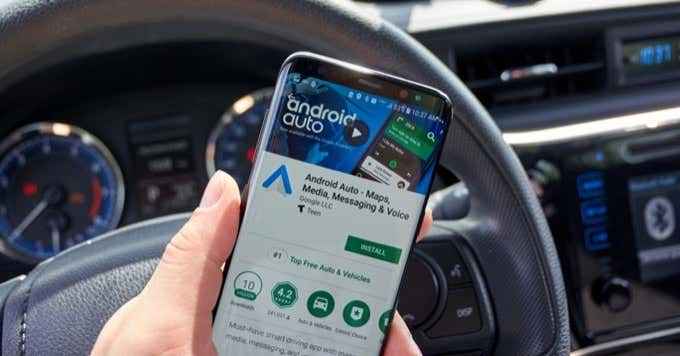
- 727
- 93
- Lucas Bernard
Android Auto est une application qui permet à votre smartphone de fonctionner avec votre voiture comme s'il s'agissait d'un seul système. Quand cela fonctionne, c'est une façon brillante d'avoir votre musique, votre GPS et vos applications de communication sur un seul système.
Quand il ne fonctionne pas ou ne s'échoue pas constamment, il peut avoir l'impression de vous battre avec votre véhicule. Voici quelques correctifs courants que vous pouvez essayer si Android Auto ne fonctionne pas.
Table des matières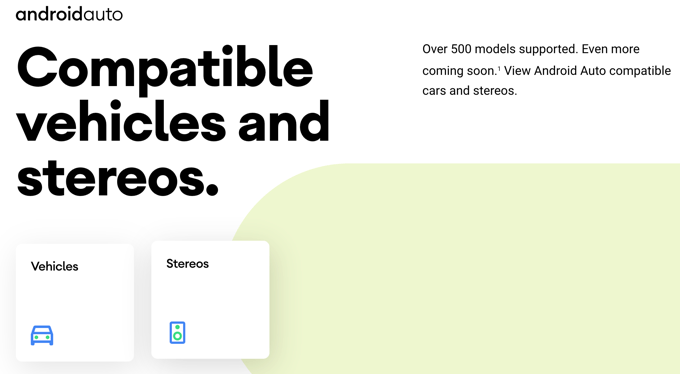
2. Connectez-vous à la bonne voiture?
Si vous avez configuré votre téléphone pour travailler sans fil avec plus d'une voiture, Android Auto peut se connecter sans fil au mauvais. Avant de vous arracher les cheveux de frustration, vérifiez si vous êtes réellement connecté à la voiture que vous avez l'intention de.
3. Redémarrez votre téléphone
Il s'agit de l'étape de dépannage la plus élémentaire pour tout problème lié à Android. Éteignez votre téléphone puis allumez-le à nouveau. Pour les téléphones Android plus anciens, c'est aussi simple que de maintenir le bouton d'alimentation pour éteindre le combiné. Sur les nouveaux modèles, balayez le long du OBSE DE NOTIFICATION, sélectionnez le icône de puissance Et puis choisissez Éteindre ou Redémarrage.
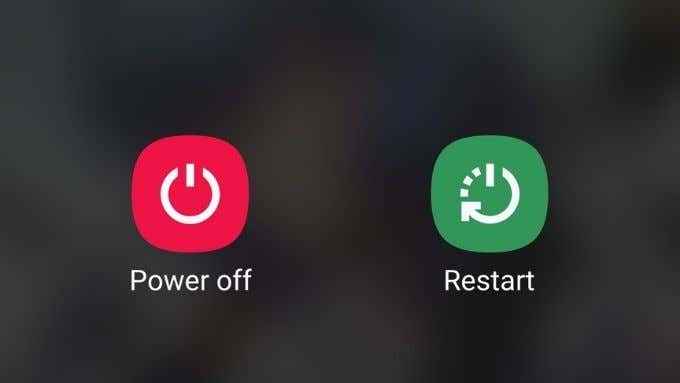
J'espère qu'après avoir remonté votre téléphone à nouveau, les choses fonctionneront comme prévu.
4. Essayez un autre téléphone
Un élément clé de tout processus de dépannage consiste à isoler où se trouve le problème. Donc, si vous avez accès à un autre téléphone Android avec Android Auto dessus, essayez de l'utiliser avec votre voiture. S'il présente également le même problème, cela aidera à exclure votre téléphone comme problème.
Si ce n'est pas le téléphone, cela signifie que vous pouvez concentrer votre attention sur les systèmes de la voiture. S'il fonctionne en utilisant un téléphone Android différent, cela suggère que le problème est en fait avec un aspect du combiné. Nous ne devons pas oublier que la connexion elle-même est également un composant d'Android Auto, ce qui nous amène à la prochaine correction.
5. Utilisez une connexion USB dans la mesure du possible

Android Auto est maintenant disponible dans une variante sans fil, ce qui est très pratique, comme vous pouvez l'imaginer. Cependant, toute connexion sans fil est intrinsèquement moins fiable que celle câblée. Si vous obtenez des performances floconneuses sur le mode Android Auto sans fil, passez à une connexion par câble à la place.
6. Utilisez un meilleur câble
Nous avons essayé plusieurs câbles différents avec Android Auto et ils ne sont pas tous pareils. Certains câbles USB de basse qualité peuvent provoquer des déconnexions. Si possible, essayez d'utiliser un câble de meilleure qualité ou simplement un autre. Cela peut éliminer toutes sortes de problèmes de fiabilité.

Faites également attention à savoir si le câble se trouve parfaitement et en toute sécurité au moment où il est attaché au téléphone. Si le téléphone est positionné de telle manière qu'il met en stress sur cette connexion, vous pouvez également découvrir des déconnexions alors que la voiture roule sur des bosses sur la route.
7. Redémarrer ou réinitialiser votre système d'infodivertissement
Selon le fonctionnement du système d'infodivertissement de votre voiture, il peut ne pas effectuer un bootup propre chaque fois que vous entrez et tournez la clé. Il vaut donc la peine de rechercher dans votre manuel s'il existe un moyen explicite de redémarrer le système.
8. CACHE ARDRODE AUTO
De nombreuses applications Android ont un cache qui contient des fichiers temporaires requis pour des choses comme l'authentification ou les paramètres personnalisés. Si le cache devient corrompu ou autrement des malfonctionnement, il peut provoquer un plan des applications ou ne pas fonctionner de manière fiable. Il est facile de réinitialiser le cache pour une application comme Android Auto. Veuillez garder à l'esprit que les étapes exactes peuvent différer d'une marque de téléphone Android à une autre:
- Ouvrir Paramètres.
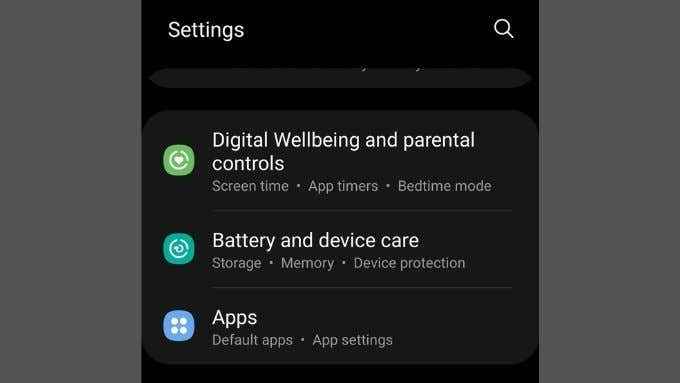
- Ouvrir le Menu d'applications.
- Recherchez Android Auto et sélectionnez-le.
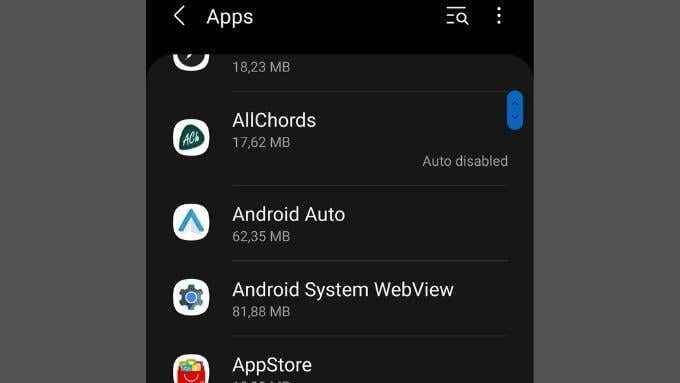
- Sélectionner Stockage.
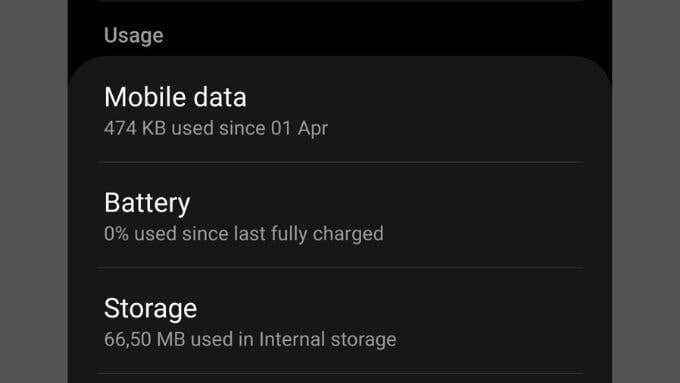
- Sélectionner Vider le cache.

Vous pouvez également fermer l'application, puis l'ouvrir à nouveau pour que les modifications prennent pleinement effet.
9. Mettre à jour tout
Si Android Auto fonctionnait très bien, mais commençait ensuite à échouer, vous avez une mise à jour à faire.
Tout d'abord, vérifiez si votre téléphone lui-même a des mises à jour en attente. Ouvrir le Menu des paramètres, Et cherchez un Menu de mise à jour logicielle. L'emplacement exact peut différer d'une marque de téléphone à l'autre. S'il y a des mises à jour en attente, installez-les.
Ensuite, vous devez vérifier qu'Android Auto lui-même est mis à jour. Ouvrir le Google Play Store et rechercher Android Auto. S'il y a des mises à jour disponibles, il y aura un bouton de mise à jour.
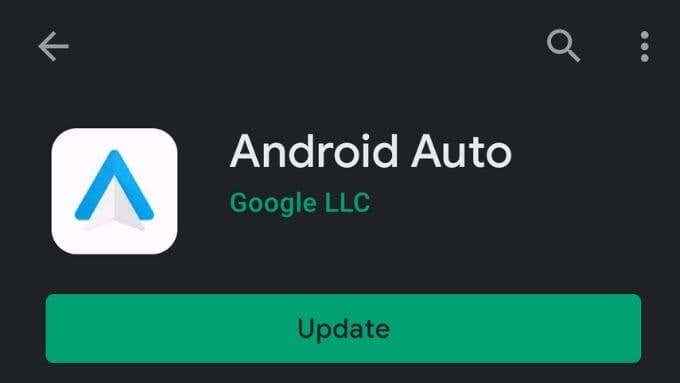
Enfin, faites de même pour les applications que vous utilisez avec Android Auto. Par exemple, si vous utilisez Google Maps pour naviguer, assurez-vous que votre application Google Maps est à jour.
dix. Mettez à jour votre voiture
Bien que cela puisse être une idée nouvelle pour de nombreuses personnes, vous pouvez également mettre à jour le micrologiciel de l'infodivertissement de votre voiture. Au fur et à mesure que les bogues sont découverts ou que de nouvelles fonctionnalités dans Android Auto sont ajoutées, les constructeurs automobiles publieront de nouveaux logiciels pour leurs véhicules.
Le processus exact que vous devez suivre sera dans votre manuel, mais en général, vous téléchargerez probablement un fichier de firmware mis à jour, puis le copiez sur un lecteur USB. Ensuite, vous brancherez ce lecteur sur le même port que vous utiliseriez pour Android Auto et iniiez la mise à jour à partir des menus.
11. Désinstaller et réinstaller Android Auto
Parfois, il peut arriver qu'une application devienne corrompue, auquel cas le retirer puis l'installer peut être la solution. Voici quoi faire:
- Ouvrir le Google Play Store appliquer.
- Rechercher Android Auto et ouvrez sa page de magasin.
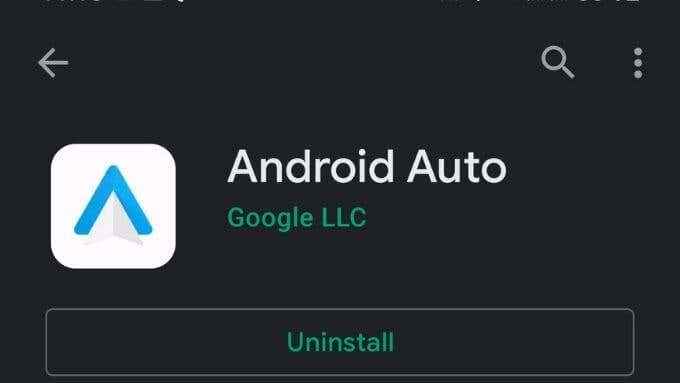
- Sélectionnez le Bouton désinstaller et attendez que l'application termine la désinstallation.
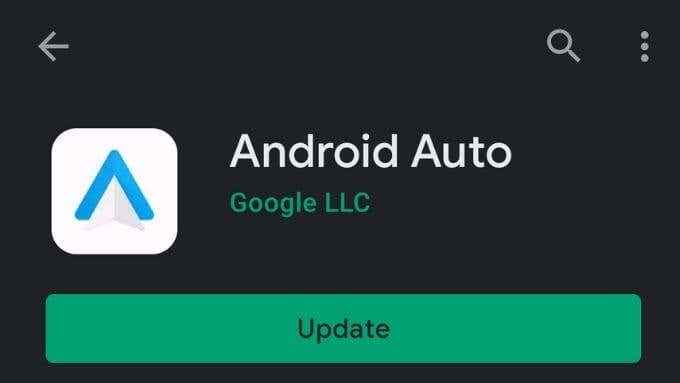
- Maintenant, sélectionnez le Bouton de mise à jour Et attendez que l'application télécharge et installe.
S'il s'agissait en effet d'un problème de corruption d'application, vous ne devriez plus avoir aucun problème à exécuter Android Auto.
Si tout le reste échoue, essayez Android Auto pour les écrans de téléphone
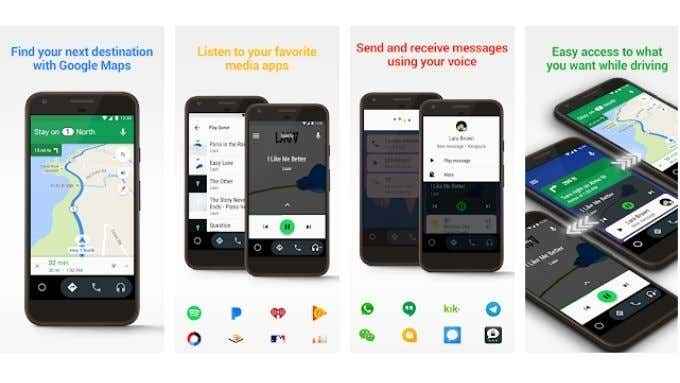
S'il s'avère que le système d'infodivertissement de votre voiture ne fonctionnera tout simplement pas avec Android Auto, cela ne signifie pas que vous devez l'abandonner entièrement. Il y a une version de l'application nommée Android Auto pour les écrans de téléphone que vous pouvez utiliser avec votre téléphone monté sur votre tableau de bord. Ce n'est pas aussi élégant que l'intégration appropriée avec les systèmes de votre voiture, mais il fera toujours le travail.
- « Comment corriger le code d'erreur Roblox 279
- Comment créer des graphiques de titre dans Adobe Premiere Pro »

